Word单元格边距在哪里设置?Word调整单元格边距的方法
更新日期:2023-09-24 06:54:03
来源:系统之家
手机扫码继续观看

Word单元格边距在哪里设置?当我们使用Word编辑表格中,有时候会由于表格文字内容过多,而需要对单元格边距重新调整,那么应该如何操作呢?下面小编就来和大家讲讲Word调整单元格边距的方法。
步骤:
1、在要调整边距的单元格中点击鼠标。
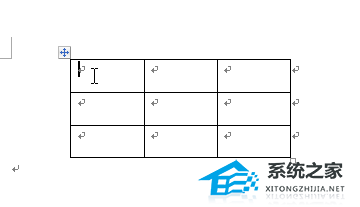
2、点击表格后,word2010菜单中会出现“布局 ”选项卡。此时点击“布局 ”选项卡。

3、要注意的是,点击表格之前,word2010菜单栏中是没有“布局”选项卡的。
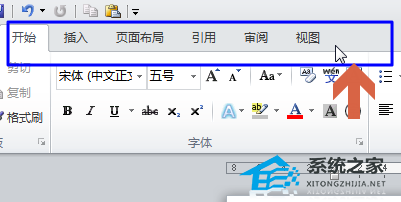
4、点击布局选项卡中的“单元格边距”。

5、在打开的界面即可设置单元格边距的各种选项。
6、设置好后,点击“确定”按钮即可。

以上就是Word调整单元格边距的方法介绍,操作很简单的,大家学会了吗?希望这篇文章能对大家有所帮助!
该文章是否有帮助到您?
常见问题
- monterey12.1正式版无法检测更新详情0次
- zui13更新计划详细介绍0次
- 优麒麟u盘安装详细教程0次
- 优麒麟和银河麒麟区别详细介绍0次
- monterey屏幕镜像使用教程0次
- monterey关闭sip教程0次
- 优麒麟操作系统详细评测0次
- monterey支持多设备互动吗详情0次
- 优麒麟中文设置教程0次
- monterey和bigsur区别详细介绍0次
系统下载排行
周
月
其他人正在下载
更多
安卓下载
更多
手机上观看
![]() 扫码手机上观看
扫码手机上观看
下一个:
U盘重装视频












